一、会话列表说明
Fiddler将每一条请求称之为一条Session,所有监控到的请求(Session)在监控面板都可以查看。
主要包含了请求的ID编号、状态码、协议、主机名、URL、body的大小、缓存信息、响应类型、进程信息、自定义备注、通过脚本设置的自定义值。
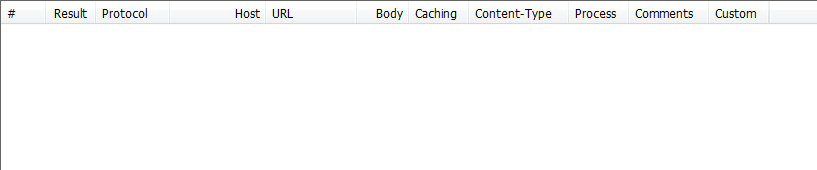
1. #——图标及请求ID编号,表示每个请求对应的ID,从1开始,按照页面请求的顺序递增,请求时间越晚,ID值越大。

2. Result ——响应状态码
1XX——提示信息,请求被成功接收,该状态码不常见
2XX——成功,请求被成功处理 最常见的200
3XX——重定向相关,304表示跳转到缓存页面
4XX——客户端错误 常见404
5XX——服务端错误 常见500
3. Protocal ——请求使用的协议(如 HTTP/HTTPS/FTP)
4. Host ——请求地址的主机名或域名
5. URL ——URL 请求的服务器具体路径和文件名,GET请求还包括请求参数
6. Body ——该请求的大小,以byte为单位
7. Caching ——请求的缓存过期时间或者缓存控制,header等值
8. Content-Type ——请求响应的类型(Content-Type)
8.1. application/json;charset=UTF-8——响应内容为Json格式,以UTF-8编码
8.2. text/html; charset=UTF-8——响应内容为html网页,以UTF-8编码
8.3. application/javascript;charset=UTF-8——响应内容为js文件,以UTF-8编码
8.4. image/jpeg——响应内容为图片
8.5. image/x-icon——响应内容为icon图标
8.6. text/css;charset=UTF-8——响应内容为css文件,并以UTF-8编码
9. Process ——发出此请求的Windows进程及进程ID
10. Comments ——允许用户为此回话通过脚本或者右键菜单给此session增加的备注
11. Custom ——允许用户通过脚本设置自定义值
二、会话列表不同颜色的含义

三、会话列表右键说明

1. Decode Selected Sessions ——解码选择的session
一些响应内容会编码,解码后通常能解决乱码问题
2. AtuoScroll Session List ——自动滚动session列表
当不断有新的session进入list时候,勾选此选项,session会定位在当前选中的地方,页面不会向下滚动,否则随着新的session出现,页面会一直向下滚动。
3. Copy ——拷贝
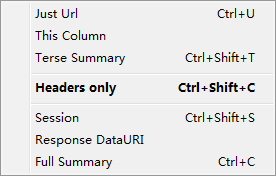
3.1. Just Url ——将选中session的url拷贝到剪贴板,快捷键CTRL+U
3.2. This Column ——拷贝鼠标所在列到剪贴板
3.3. Terse Summary ——拷贝摘要,其中包括:请求方法,URL,响应状态码及状态信息。如果是重定向的HTTP/3xx,还会有该请求Respons、header中Location字段;
3.4. Headers only ——拷贝头信息,包括请求和返回的头信息,快捷键Ctrl+Shift+C
3.5. Session ——拷贝整个Session,快捷键Ctrl+Shift+S
3.6. Response DataURI ——拷贝响应的DataURI(一个特定资源的协议),格式规范:data:[][;charset=][;base64],,这项技术一般用于图片内嵌页面
3.7. Full Summary ——将session列表显示的信息及表头复制到剪贴板,通过tab分割。便于在Excel或其他编辑器中查看编辑。快捷键Ctrl+C
4. Save ——保存
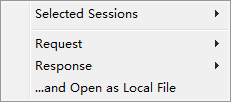
4.1. Selected Sessions

4.1.1. in ArchiveZIP ——将选择的sessions保存为SAZ格式压缩文件
4.1.2. as Text ——将所选sessions保存为txt格式文件(包括Request和Response)
4.1.3. as Text(Headers only) ——将所选sessions的请求和响应头一起保存为txt格式文件
4.2. Request
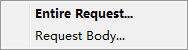
4.2.1. Entire Request ——将整个session的请求头和请求体都保存为txt文件
4.2.2. Request Body ——将session的请求体保存为txt文件
4.3. Response
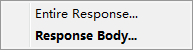
4.3.1. Entire Response ——将整个session的响应头和响应体都保存为txt文件
4.3.2. Response Body ——将session的响应体保存为txt文件
4.4. and Open as Local File ——将session保存到文件中,并打开文件
5. Remove ——删除
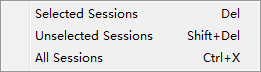
5.1. Selected Sessions ——删除选中的sessions,快捷键 Delete
5.2. Unselected Sessions ——删除未选中的sessions,快捷键 Shift + Delete
5.3. All Sessions ——删除所有sessions,快捷键 Ctrl + X
6. Filter Now ——快捷过滤
选中一个session右键会出现Filter Now选项,Fiddler会根据你选择的session快速生成隐藏/显示条件
当我们选则隐藏某一个条件后,session list会隐藏符合条件的session
在Fiddler下方会显示你刚刚添加的条件,右键点击红色区域,取消过滤,但之前隐藏的sessions不会再次展示出来,只展示新增的session
7. Comment ——为一个或多个session添加注释,快捷键M
8. Mark ——标记所选的会话
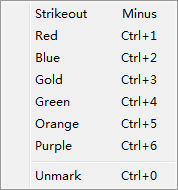
8.1. Strikeout ——加删除线
8.2. Red ——将选择的会话标记为红色粗体,快捷键 Ctrl + 1
8.3. Blue ——将选择的会话标记为蓝色粗体,快捷键 Ctrl + 2
8.4. Gold ——将选择的会话标记为金色粗体,快捷键 Ctrl + 3
8.5. Green ——将选择的会话标记为绿色粗体,快捷键 Ctrl + 4
8.6. Orange ——将选择的会话标记为橙色粗体,快捷键 Ctrl + 5
8.7. Purple ——将选择的会话标记为紫色粗体,快捷键 Ctrl + 6
8.8. Unmark ——取消标记,快捷键 Ctrl + 0
9. Replay ——向服务器重新发送选中的请求(重放)
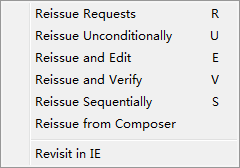
9.1. Reissue Requests ——将选中的请求以原来的形式重新发送。如果按住Shift键,可以键入重复次数。或是选中sessions后按Shift+R;
9.2. Unconditionally ——无条件的发送选中请求,告诉服务器不要返回HTTP/304响应,快捷键Shift+U;
9.3. Reissue and Edit ——把选中的请求以原来的形式重新发送,在每个session中设置请求断点,在请求被发送到服务器前,使用Fiddler的Inspector修改请求;
9.4. Reissue and Verify ——把选中的请求以原来的形式重新发送,验证Response状态码和Response body;
重新发送的请求会被标记出背景色,绿色代表验证通过,红色表示验证失败,在comments中会提示失败原因和对比的session id;
9.5. Reissue Sequentially ——将选中的请求重新发送,等待前一个响应回来后,在发送下一个;
9.6. Reissue from Composer ——将选中的请求克隆到Fiddler右侧的Composer模块中;
9.7. Revisit in IE ——将sessions的url在IE中打开。注意IE总是使用GET方法,而且用自己的header和cookie,不管session中提供了什么HTTP方法和请求头;
10. Select ——选择

10.1. Parent Request ——当前请求是从那个页面来的,相当于当前请求头中的Refere字段值。鼠标放在session上按P键可执行;
10.2. Child Requests ——与1相反;
10.3. Duplicate Requests ——选中Session列表中和当前的Session的URL和HTTP方法相同的所有Session;
10.4. Matching Values ——值匹配选择,可以根据Session列表中的任意值匹配,鼠标放任意一列,点击Alt+左键,就会匹配出相同值的session;
11. Compare ——对比
选中两条session右键,就会出现Compare选项。这个功能是通过第三方的软件来实现,可以下载WinDiff.Exe放在Fiddler的安装目录下,或是下载WinMerge安装
12. COMETPeek ——COMETPeek 命令会保留正在执行的响应的“快照”,在响应完成前就可以查看部分内容。当 web 应用采用 COMET 模式以流式向客户端返回数据时,可以使用该命令。由于“流式”的含义就是永不结束,直有当服务端停止连接后,Fiddler 才会返回响应
13. About Session ——终止当前正在执行的请求
14.Clone Response ——当 session 列表选中两个 session,并且其中一个 session 在断点处终止,而另一个 session 已经运行完成时才有用,该命令会把已完成的 session 响应拷贝给暂停运行的 session
15.Unlock for editing ——使 session 的请求和响应都可以在 Inspector 中编辑
16.Inspect in new windows… ——在一个新的窗口中来查看请求信息
17.properties… ——session 的属性窗口,显示当前 session 的属性






















 2400
2400











 被折叠的 条评论
为什么被折叠?
被折叠的 条评论
为什么被折叠?








